Matplotlib中如何绘制更大的点和自定义线型
参考:matplotlib linestyle bigger dots
Matplotlib是Python中最流行的数据可视化库之一,它提供了丰富的绘图功能和自定义选项。在数据可视化中,点的大小和线型的样式对于突出显示重要数据点和区分不同数据系列至关重要。本文将详细介绍如何在Matplotlib中绘制更大的点以及自定义线型,以帮助您创建更具吸引力和信息量的图表。
1. 绘制更大的点
在Matplotlib中,我们可以通过调整散点图或线图中点的大小来突出显示重要的数据点。这可以通过设置markersize或ms参数来实现。
1.1 使用scatter函数绘制大点
scatter函数是绘制散点图的主要方法,它允许我们轻松地控制每个点的大小。
import matplotlib.pyplot as plt
import numpy as np
x = np.linspace(0, 10, 10)
y = np.sin(x)
plt.figure(figsize=(10, 6))
plt.scatter(x, y, s=100, label='how2matplotlib.com')
plt.title('Scatter Plot with Bigger Dots')
plt.xlabel('X-axis')
plt.ylabel('Y-axis')
plt.legend()
plt.show()
Output:
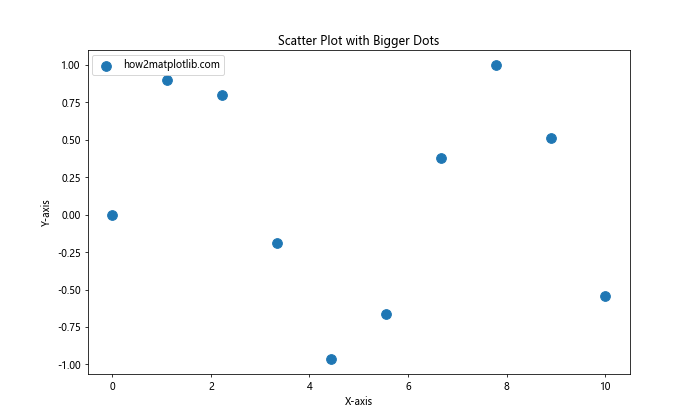
在这个例子中,我们使用s参数来设置点的大小。s=100表示点的面积为100平方像素。你可以根据需要调整这个值来改变点的大小。
1.2 在线图中使用大点
如果你正在绘制线图,但想要在数据点处显示更大的标记,可以使用plot函数并设置markersize或ms参数。
import matplotlib.pyplot as plt
import numpy as np
x = np.linspace(0, 10, 20)
y = np.cos(x)
plt.figure(figsize=(10, 6))
plt.plot(x, y, marker='o', markersize=10, label='how2matplotlib.com')
plt.title('Line Plot with Bigger Markers')
plt.xlabel('X-axis')
plt.ylabel('Y-axis')
plt.legend()
plt.show()
Output:
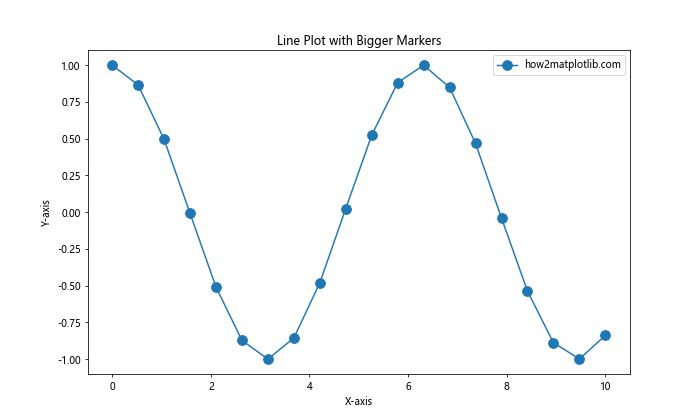
这里,我们使用marker='o'来指定圆形标记,并用markersize=10来设置标记的大小。
1.3 动态调整点的大小
有时,我们可能想要根据某些数据属性动态调整点的大小。这在表示多维数据时特别有用。
import matplotlib.pyplot as plt
import numpy as np
x = np.random.rand(50)
y = np.random.rand(50)
sizes = np.random.rand(50) * 500 # 随机生成大小
plt.figure(figsize=(10, 6))
plt.scatter(x, y, s=sizes, alpha=0.5, label='how2matplotlib.com')
plt.title('Scatter Plot with Variable Dot Sizes')
plt.xlabel('X-axis')
plt.ylabel('Y-axis')
plt.legend()
plt.show()
Output:
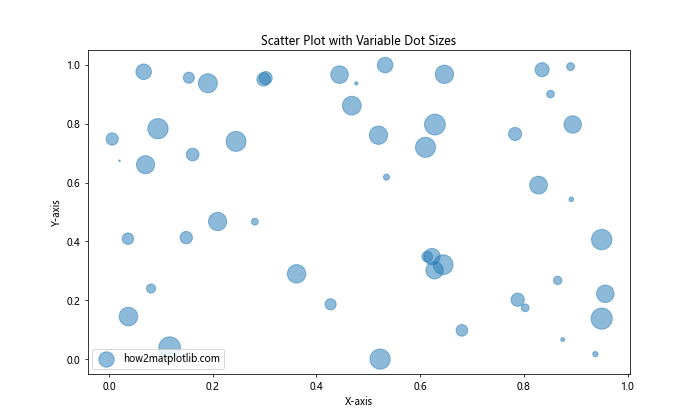
在这个例子中,我们使用sizes数组来为每个点指定不同的大小,从而创建一个视觉上更丰富的散点图。
2. 自定义线型
Matplotlib提供了多种方法来自定义线型,包括改变线的样式、颜色和宽度。这些自定义选项可以帮助我们区分不同的数据系列或强调特定的趋势。
2.1 基本线型设置
最简单的自定义线型方法是使用预定义的线型字符串。
import matplotlib.pyplot as plt
import numpy as np
x = np.linspace(0, 10, 100)
y1 = np.sin(x)
y2 = np.cos(x)
plt.figure(figsize=(10, 6))
plt.plot(x, y1, linestyle='--', label='Sin - how2matplotlib.com')
plt.plot(x, y2, linestyle=':', label='Cos - how2matplotlib.com')
plt.title('Different Line Styles')
plt.xlabel('X-axis')
plt.ylabel('Y-axis')
plt.legend()
plt.show()
Output:
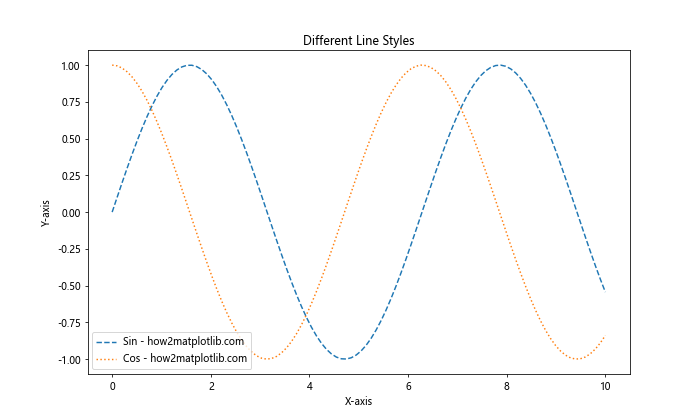
这个例子展示了如何使用虚线('--')和点线(':')来区分两条曲线。Matplotlib支持多种预定义的线型,如实线('-')、虚线('--')、点线(':')和点划线('-.')。
2.2 使用线型循环
当你需要绘制多条线时,可以使用线型循环来自动为每条线分配不同的样式。
import matplotlib.pyplot as plt
import numpy as np
x = np.linspace(0, 10, 100)
linestyles = ['-', '--', '-.', ':']
plt.figure(figsize=(10, 6))
for i in range(4):
plt.plot(x, np.sin(x + i), linestyle=linestyles[i], label=f'Line {i+1} - how2matplotlib.com')
plt.title('Multiple Lines with Different Styles')
plt.xlabel('X-axis')
plt.ylabel('Y-axis')
plt.legend()
plt.show()
Output:
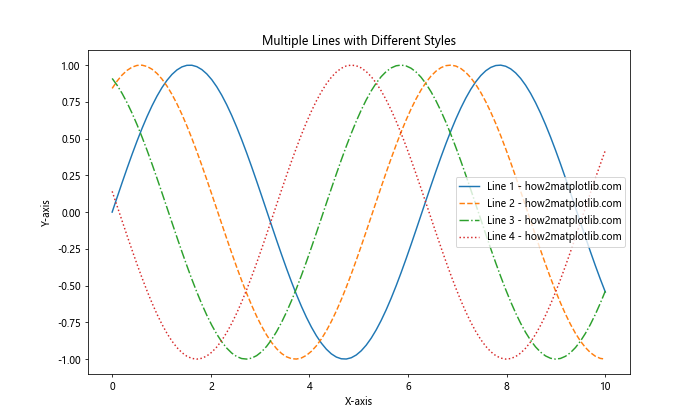
这个例子展示了如何使用一个线型列表来为多条线自动分配不同的样式。
2.3 自定义虚线样式
对于虚线,我们可以更精细地控制其样式,包括破折号的长度和间隔。
import matplotlib.pyplot as plt
import numpy as np
x = np.linspace(0, 10, 100)
y = np.sin(x)
plt.figure(figsize=(10, 6))
plt.plot(x, y, linestyle=(0, (5, 2, 1, 2)), label='how2matplotlib.com')
plt.title('Custom Dashed Line Style')
plt.xlabel('X-axis')
plt.ylabel('Y-axis')
plt.legend()
plt.show()
Output:
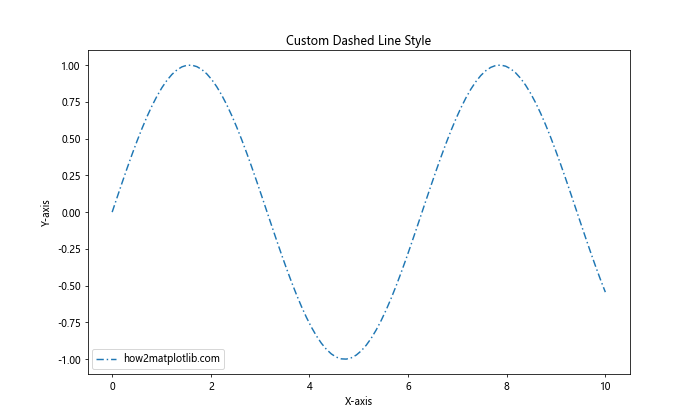
在这个例子中,(0, (5, 2, 1, 2))定义了一个自定义的虚线样式。第一个0表示线段偏移,后面的元组定义了线段和间隔的长度(以点为单位)。
2.4 结合线型和标记
我们可以结合使用不同的线型和标记来创建更丰富的视觉效果。
import matplotlib.pyplot as plt
import numpy as np
x = np.linspace(0, 10, 20)
y1 = np.sin(x)
y2 = np.cos(x)
plt.figure(figsize=(10, 6))
plt.plot(x, y1, linestyle='--', marker='o', label='Sin - how2matplotlib.com')
plt.plot(x, y2, linestyle=':', marker='s', label='Cos - how2matplotlib.com')
plt.title('Lines with Different Styles and Markers')
plt.xlabel('X-axis')
plt.ylabel('Y-axis')
plt.legend()
plt.show()
Output:
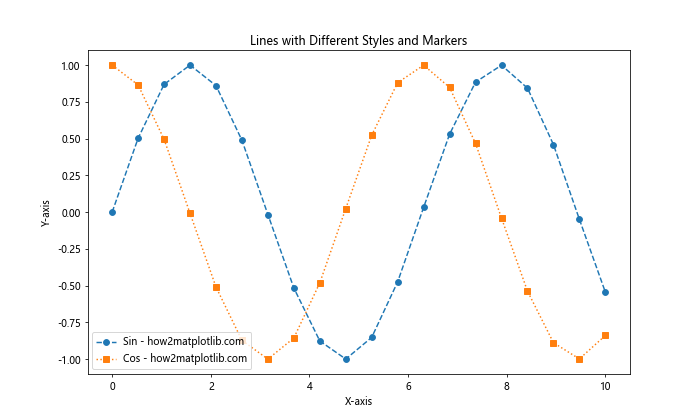
这个例子展示了如何同时使用不同的线型和标记来区分两条曲线。
2.5 使用颜色渐变
除了改变线型,我们还可以使用颜色渐变来表示数据的变化。
import matplotlib.pyplot as plt
import numpy as np
x = np.linspace(0, 10, 100)
y = np.sin(x)
colors = plt.cm.viridis(np.linspace(0, 1, 100))
plt.figure(figsize=(10, 6))
for i in range(len(x)-1):
plt.plot(x[i:i+2], y[i:i+2], color=colors[i])
plt.title('Line with Color Gradient')
plt.xlabel('X-axis')
plt.ylabel('Y-axis')
plt.text(5, 0, 'how2matplotlib.com', ha='center')
plt.show()
Output:
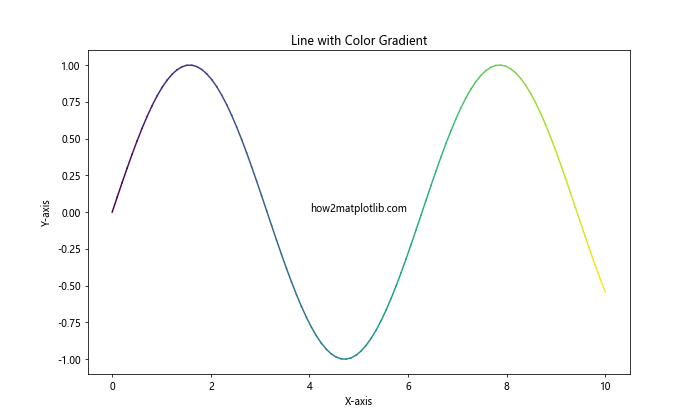
这个例子展示了如何使用颜色渐变来绘制一条线,颜色的变化可以用来表示某种数据属性的变化。
3. 组合大点和自定义线型
将大点和自定义线型结合使用可以创建出非常引人注目的图表。
3.1 带有大点的自定义线型
import matplotlib.pyplot as plt
import numpy as np
x = np.linspace(0, 10, 20)
y = np.sin(x)
plt.figure(figsize=(10, 6))
plt.plot(x, y, linestyle='--', marker='o', markersize=12, linewidth=2, label='how2matplotlib.com')
plt.title('Custom Line Style with Big Markers')
plt.xlabel('X-axis')
plt.ylabel('Y-axis')
plt.legend()
plt.show()
Output:
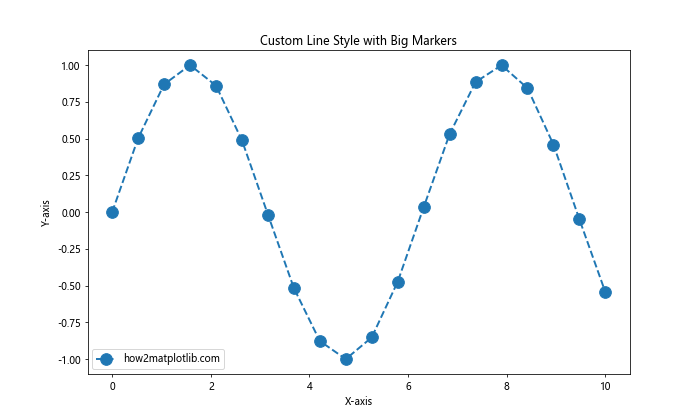
这个例子展示了如何结合使用自定义线型和大点来创建一个视觉上引人注目的图表。
3.2 多条线的比较
当我们需要比较多个数据系列时,结合使用不同的线型和点大小可以有效地区分它们。
import matplotlib.pyplot as plt
import numpy as np
x = np.linspace(0, 10, 50)
y1 = np.sin(x)
y2 = np.cos(x)
y3 = np.tan(x)
plt.figure(figsize=(12, 6))
plt.plot(x, y1, linestyle='-', marker='o', markersize=8, label='Sin - how2matplotlib.com')
plt.plot(x, y2, linestyle='--', marker='s', markersize=10, label='Cos - how2matplotlib.com')
plt.plot(x, y3, linestyle=':', marker='^', markersize=12, label='Tan - how2matplotlib.com')
plt.title('Comparison of Multiple Series')
plt.xlabel('X-axis')
plt.ylabel('Y-axis')
plt.legend()
plt.ylim(-2, 2) # 限制y轴范围以便更好地显示
plt.show()
Output:
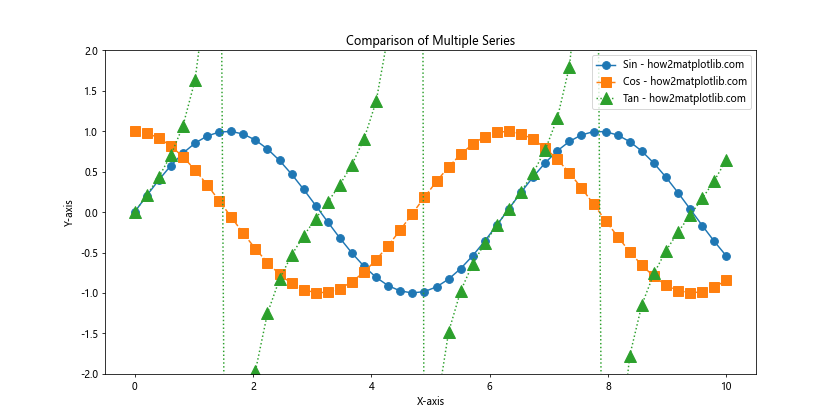
这个例子展示了如何使用不同的线型、标记和点大小来区分三个不同的数据系列。
3.3 强调特定数据点
有时我们可能想要强调某些特定的数据点。我们可以通过增加这些点的大小来实现这一目的。
import matplotlib.pyplot as plt
import numpy as np
x = np.linspace(0, 10, 20)
y = np.sin(x)
important_points = [5, 10, 15] # 假设这些是重要的数据点索引
plt.figure(figsize=(10, 6))
plt.plot(x, y, linestyle='-', marker='o', markersize=8, label='how2matplotlib.com')
plt.plot(x[important_points], y[important_points], 'ro', markersize=15)
plt.title('Emphasizing Specific Data Points')
plt.xlabel('X-axis')
plt.ylabel('Y-axis')
plt.legend()
plt.show()
Output:
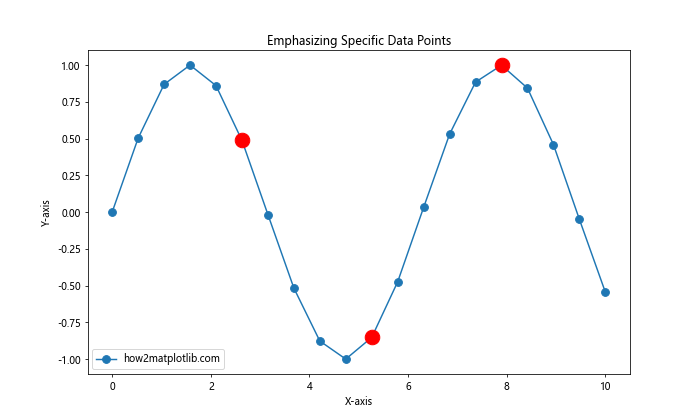
在这个例子中,我们使用更大的红色点来强调某些特定的数据点。
3.4 使用不同形状的标记
除了调整点的大小,我们还可以使用不同形状的标记来区分数据系列或强调特定点。
import matplotlib.pyplot as plt
import numpy as np
x = np.linspace(0, 10, 10)
y1 = np.sin(x)
y2 = np.cos(x)
plt.figure(figsize=(10, 6))
plt.plot(x, y1, linestyle='-', marker='o', markersize=10, label='Sin - how2matplotlib.com')
plt.plot(x, y2, linestyle='--', marker='s', markersize=10, label='Cos - how2matplotlib.com')
plt.plot(x[::2], y1[::2], 'D', markersize=15, label='Sin (selected) - how2matplotlib.com')
plt.plot(x[::2], y2[::2], '^', markersize=15, label='Cos (selected) - how2matplotlib.com')
plt.title('Using Different Marker Shapes')
plt.xlabel('X-axis')
plt.ylabel('Y-axis')
plt.legend()
plt.show()
Output:
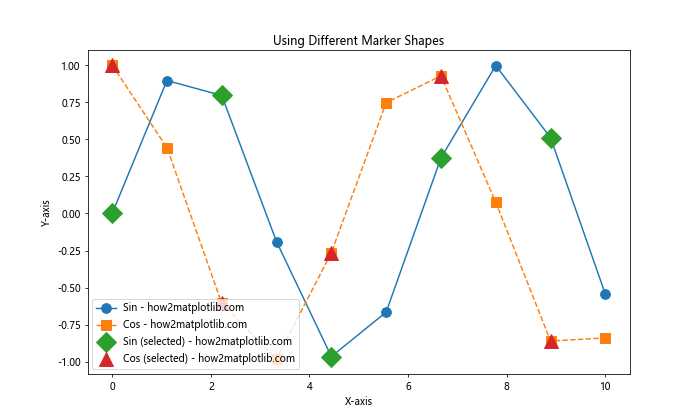
这个例子展示了如何使用不同形状和大小的标记来区分不同的数据系列和特定的数据点。
3.5 创建自定义点样式
Matplotlib还允许我们创建自定义的点样式,这可以用来创建独特的视觉效果。
import matplotlib.pyplot as plt
import numpy as np
x = np.linspace(0, 10, 10)
y = np.sin(x)
custom_marker = {
'marker': 'o',
'markersize': 15,
'markerfacecolor': 'white',
'markeredgecolor': 'blue',
'markeredgewidth': 2
}
plt.figure(figsize=(10, 6))
plt.plot(x, y, linestyle='-', **custom_marker, label='how2matplotlib.com')
plt.title('Custom Marker Style')
plt.xlabel('X-axis')
plt.ylabel('Y-axis')
plt.legend()
plt.show()
Output:
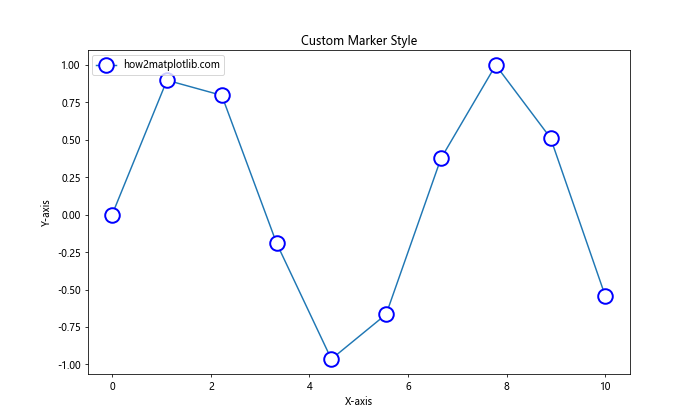
这个例子展示了如何创建一个自定义的点样式,包括大小、填充颜色、边缘颜色和边缘宽度。
4. 高级技巧和注意事项
在使用Matplotlib绘制大点和自定义线型时,还有一些高级技巧和注意事项需要考虑。
4.1 调整点的透明度
当绘制大量数据点时,点之间可能会重叠。通过调整点的透明度,我们可以更好地展示数据的密度分布。
import matplotlib.pyplot as plt
import numpy as np
np.random.seed(0)
x = np.random.randn(1000)
y = np.random.randn(1000)
plt.figure(figsize=(10, 6))
plt.scatter(x, y, s=50, alpha=0.5, label='how2matplotlib.com')
plt.title('Scatter Plot with Transparent Points')
plt.xlabel('X-axis')
plt.ylabel('Y-axis')
plt.legend()
plt.show()
Output:
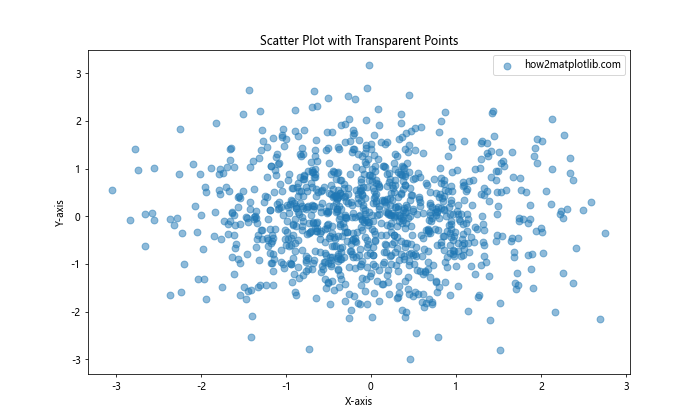
在这个例子中,我们使用alpha=0.5来设置点的透明度。这样可以在点重叠的区域看到更深的颜色,从而直观地展示数据的密集程度。
4.2 使用zorder控制绘图顺序
当图表中包含多个元素时,可能会出现某些元素被其他元素遮挡的情况。使用zorder参数可以控制绘图元素的堆叠顺序。
import matplotlib.pyplot as plt
import numpy as np
x = np.linspace(0, 10, 100)
y1 = np.sin(x)
y2 = np.cos(x)
plt.figure(figsize=(10, 6))
plt.plot(x, y1, linestyle='-', linewidth=2, zorder=1, label='Sin - how2matplotlib.com')
plt.scatter(x[::10], y1[::10], s=100, zorder=2, label='Sin points - how2matplotlib.com')
plt.plot(x, y2, linestyle='--', linewidth=2, zorder=3, label='Cos - how2matplotlib.com')
plt.scatter(x[::10], y2[::10], s=100, zorder=4, label='Cos points - how2matplotlib.com')
plt.title('Controlling Drawing Order with zorder')
plt.xlabel('X-axis')
plt.ylabel('Y-axis')
plt.legend()
plt.show()
Output:
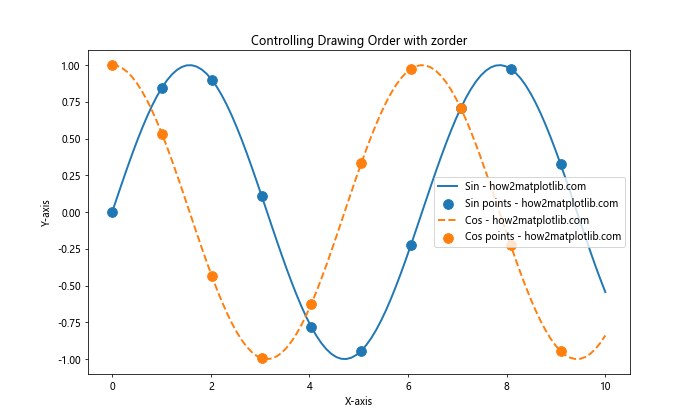
在这个例子中,我们使用zorder参数来确保点总是绘制在线的上面,即使线是后绘制的。
4.3 使用不同的点大小表示数据属性
点的大小可以用来表示数据的第三个维度,这在可视化多维数据时非常有用。
import matplotlib.pyplot as plt
import numpy as np
np.random.seed(0)
x = np.random.rand(50)
y = np.random.rand(50)
sizes = np.random.rand(50) * 1000
colors = np.random.rand(50)
plt.figure(figsize=(10, 6))
scatter = plt.scatter(x, y, s=sizes, c=colors, alpha=0.6, cmap='viridis')
plt.colorbar(scatter)
plt.title('Scatter Plot with Variable Size and Color')
plt.xlabel('X-axis')
plt.ylabel('Y-axis')
plt.text(0.5, -0.1, 'how2matplotlib.com', ha='center', va='center', transform=plt.gca().transAxes)
plt.show()
Output:
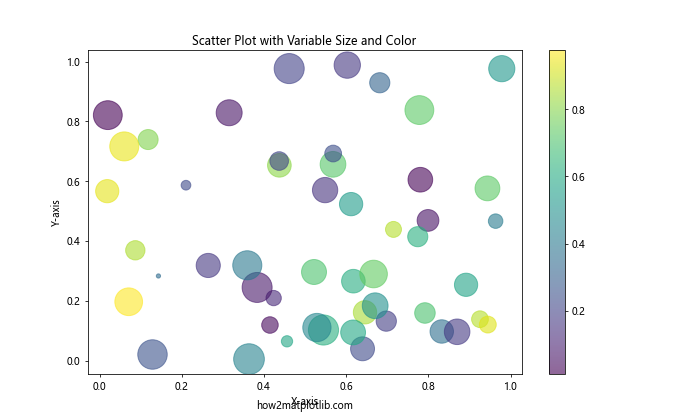
这个例子展示了如何使用点的大小和颜色来表示额外的数据维度。
4.4 创建自定义虚线样式
Matplotlib允许我们创建复杂的自定义虚线样式,这可以用来创建独特的视觉效果或表示特定的数据特征。
import matplotlib.pyplot as plt
import numpy as np
x = np.linspace(0, 10, 100)
y = np.sin(x)
plt.figure(figsize=(10, 6))
plt.plot(x, y, linestyle=(0, (5, 1, 1, 1, 1, 1)), linewidth=2, label='how2matplotlib.com')
plt.title('Custom Complex Dash Style')
plt.xlabel('X-axis')
plt.ylabel('Y-axis')
plt.legend()
plt.show()
Output:
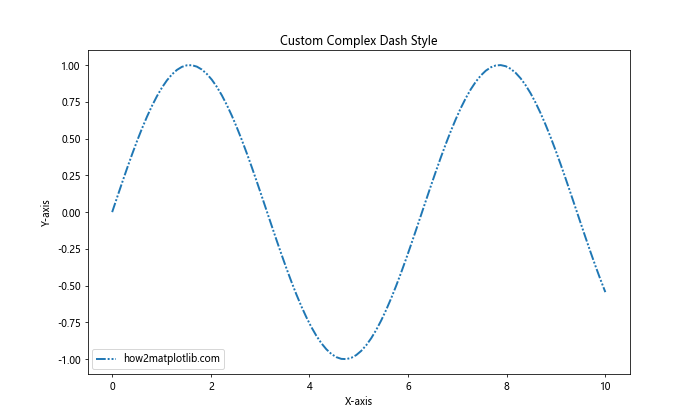
这个例子创建了一个复杂的虚线样式,其中包含长短不一的线段。
4.5 结合使用线型和填充区域
我们可以结合使用线型和填充区域来创建更丰富的视觉效果,特别是在展示数据范围或不确定性时。
import matplotlib.pyplot as plt
import numpy as np
x = np.linspace(0, 10, 100)
y = np.sin(x)
y_err = 0.2 * np.random.rand(100)
plt.figure(figsize=(10, 6))
plt.plot(x, y, linestyle='--', linewidth=2, label='Mean - how2matplotlib.com')
plt.fill_between(x, y-y_err, y+y_err, alpha=0.3, label='Error range')
plt.scatter(x[::10], y[::10], s=100, zorder=3, label='Data points - how2matplotlib.com')
plt.title('Combining Line Styles with Filled Areas')
plt.xlabel('X-axis')
plt.ylabel('Y-axis')
plt.legend()
plt.show()
Output:
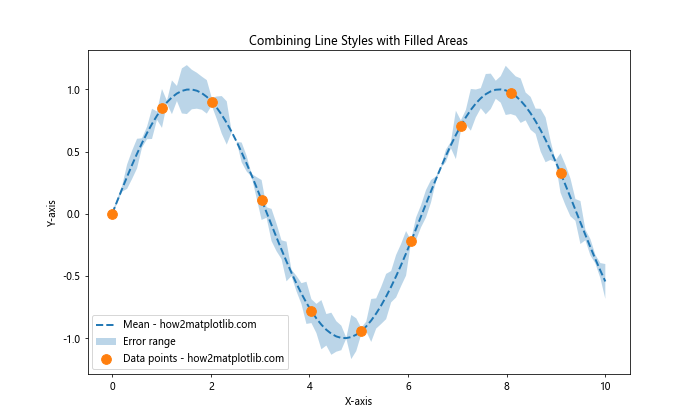
这个例子展示了如何结合使用虚线、填充区域和散点来创建一个包含误差范围的图表。
5. 性能考虑
当处理大量数据点或复杂的线型时,可能会遇到性能问题。以下是一些提高性能的技巧:
5.1 使用线集合
对于大量的线段,使用LineCollection可以显著提高性能。
import matplotlib.pyplot as plt
from matplotlib.collections import LineCollection
import numpy as np
def make_segments(x, y):
points = np.array([x, y]).T.reshape(-1, 1, 2)
segments = np.concatenate([points[:-1], points[1:]], axis=1)
return segments
x = np.linspace(0, 10, 1000)
y = np.sin(x) + np.random.randn(1000) * 0.1
plt.figure(figsize=(10, 6))
segments = make_segments(x, y)
lc = LineCollection(segments, linewidths=2, colors='blue', label='how2matplotlib.com')
plt.gca().add_collection(lc)
plt.xlim(x.min(), x.max())
plt.ylim(y.min(), y.max())
plt.title('Using LineCollection for Better Performance')
plt.xlabel('X-axis')
plt.ylabel('Y-axis')
plt.text(5, -1.5, 'how2matplotlib.com', ha='center')
plt.show()
Output:
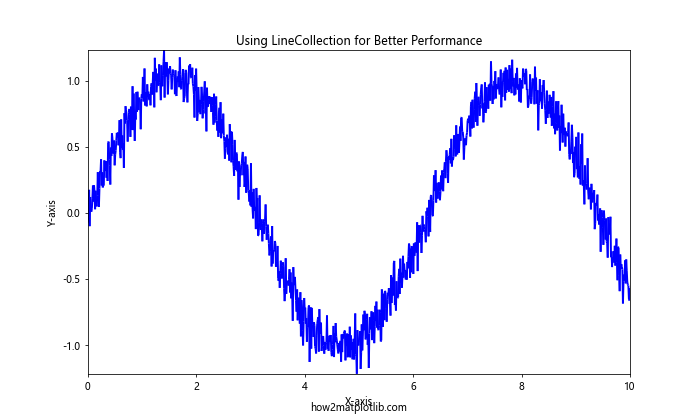
这个例子展示了如何使用LineCollection来高效地绘制大量线段。
5.2 减少数据点
对于非常大的数据集,可以考虑减少数据点的数量,同时保持数据的整体趋势。
import matplotlib.pyplot as plt
import numpy as np
def downsample(x, y, factor):
return x[::factor], y[::factor]
x = np.linspace(0, 10, 10000)
y = np.sin(x) + np.random.randn(10000) * 0.1
x_down, y_down = downsample(x, y, 10)
plt.figure(figsize=(10, 6))
plt.plot(x_down, y_down, linestyle='-', marker='o', markersize=4, label='Downsampled - how2matplotlib.com')
plt.title('Downsampled Data for Better Performance')
plt.xlabel('X-axis')
plt.ylabel('Y-axis')
plt.legend()
plt.show()
Output:
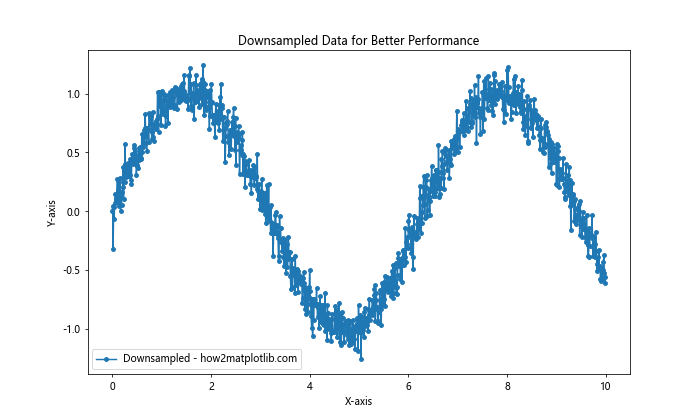
这个例子展示了如何通过降采样来减少数据点的数量,从而提高绘图性能。
6. 总结
在Matplotlib中绘制更大的点和自定义线型是创建引人注目和信息丰富的数据可视化的重要技巧。通过调整点的大小、形状和颜色,以及自定义线型的样式、宽度和颜色,我们可以有效地突出重要数据、区分不同的数据系列,并传达更多的信息。
本文详细介绍了如何:
1. 使用markersize或s参数来增加点的大小
2. 利用不同的线型字符串和自定义虚线样式来创建独特的线型
3. 结合大点和自定义线型来创建复杂的图表
4. 使用颜色、透明度和zorder来增强图表的视觉效果
5. 处理大数据集时的性能考虑
通过掌握这些技巧,你可以创建出既美观又富有信息量的数据可视化图表。记住,好的数据可视化不仅仅是展示数据,更是讲述数据背后的故事。通过恰当地使用大点和自定义线型,你可以引导观众关注最重要的信息,使你的数据故事更加生动和有说服力。
最后,建议在实践中多尝试不同的组合和设置,找出最适合你的数据和目标受众的视觉表现方式。同时,也要注意保持图表的简洁和清晰,避免过度使用视觉元素而导致信息过载。通过平衡美观性和功能性,你将能够创建出既吸引眼球又富有洞察力的数据可视化作品。
 极客教程
极客教程